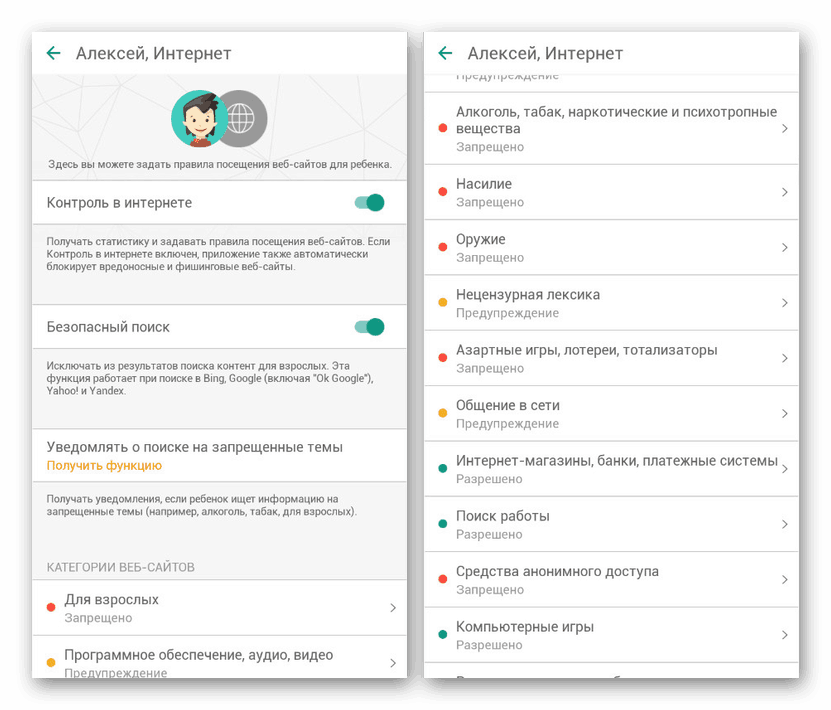Включення батьківського контролю на платформі Android
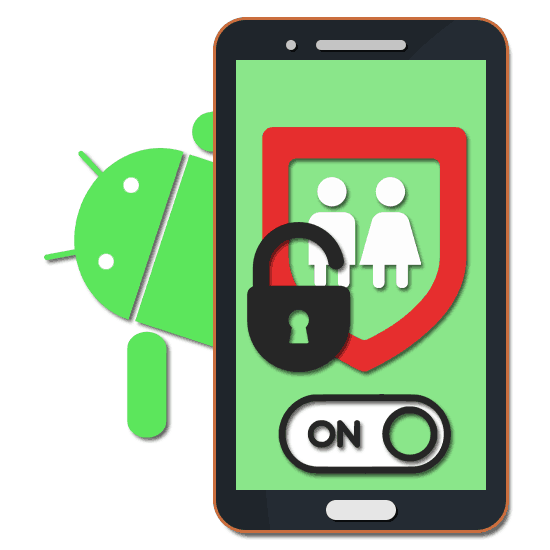
На будь-якому сучасному пристрої, включаючи смартфони на платформі Android, можна налаштувати батьківський контроль з метою встановлення обмежень на використання функцій або відвідування деяких небажаних ресурсів в інтернеті. В ході цієї інструкції нами буде розказано, як додати це обмеження на телефон через стороннє додаток і засобами Google.
зміст
Батьківський контроль на Android
Як було сказано вище, ми приділимо увагу тільки деяким додаткам, які надають настройки батьківського контролю. Якщо розглядається ПО вас з якихось причин не влаштовує, варто ознайомитися з іншими варіантами в окремій статті на сайті. При цьому в плані використання кожен додаток не сильно відрізняється від описаного далі.
Читайте також: Додатки для батьківського контролю на Android
Спосіб 1: Kaspersky Safe Kids
В даний час додаток Kaspersky Safe Kids є, напевно, кращим варіантом для установки батьківського контролю на Android-пристрій незалежно від версії ОС. Пов'язано це з наявністю великої кількості безкоштовних функцій, що дозволяють налаштувати блокування ресурсів і цілих додатків.
Завантажити Kaspersky Safe Kids з Google Play Маркета
Телефон дитини
- Для використання цього додатка потрібно завести обліковий запис. Зробити це можна з Kaspersky Safe Kids, попередньо скачавши і встановивши на пристрій, що вимагає батьківського контролю.
- Завершивши авторизацію, на сторінці «Хто використовує цей смартфон» виберіть «Дитина» і після переходу тапніте по рядку «Додати дитини». Якщо у вас вже були додані влаштування дітей, можна вибрати варіант зі списку.
- За умови додавання нового смартфона, вкажіть ім'я і дату народження дитини. Зауважте, допустимий діапазон віку сильно обмежений.
- Далі буде потрібно надати додатком додаткові права доступу, щоб заборонити дитині, як власникові телефону, видалення і редагування Kaspersky Safe Kids.
- На завершення натисніть кнопку «Почати використання» і дочекайтеся застосування налаштувань.
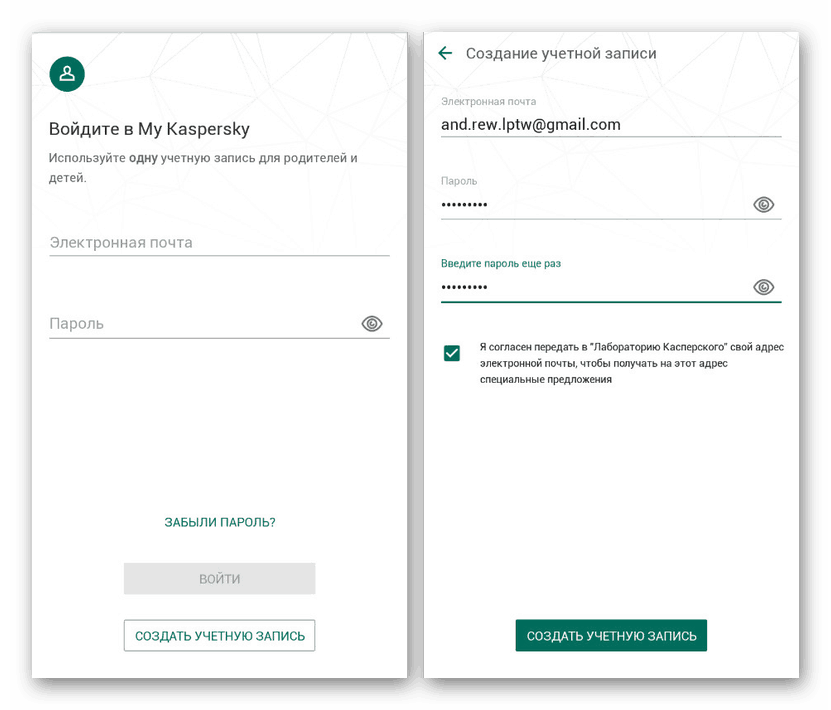
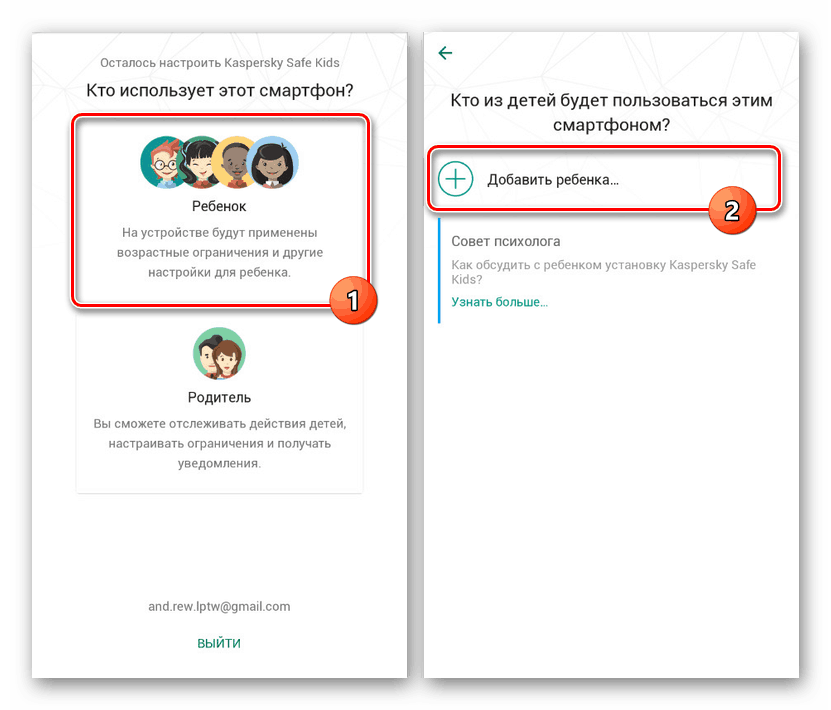
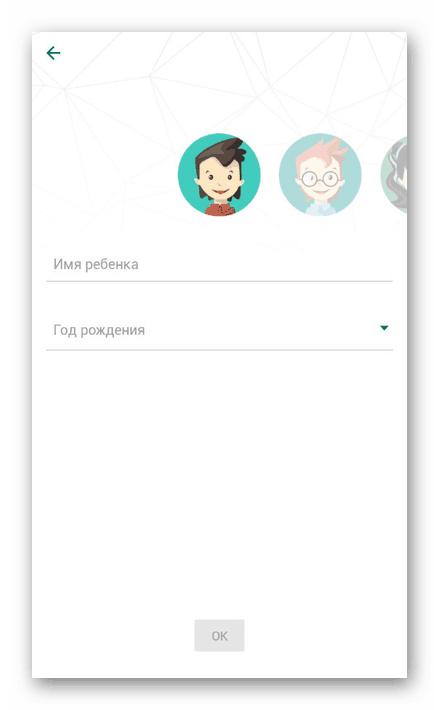
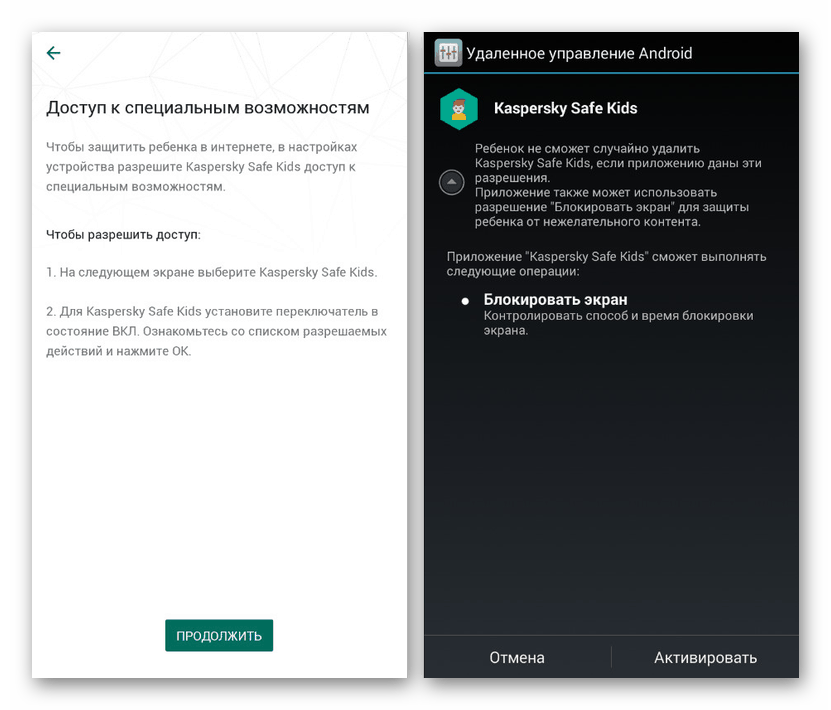
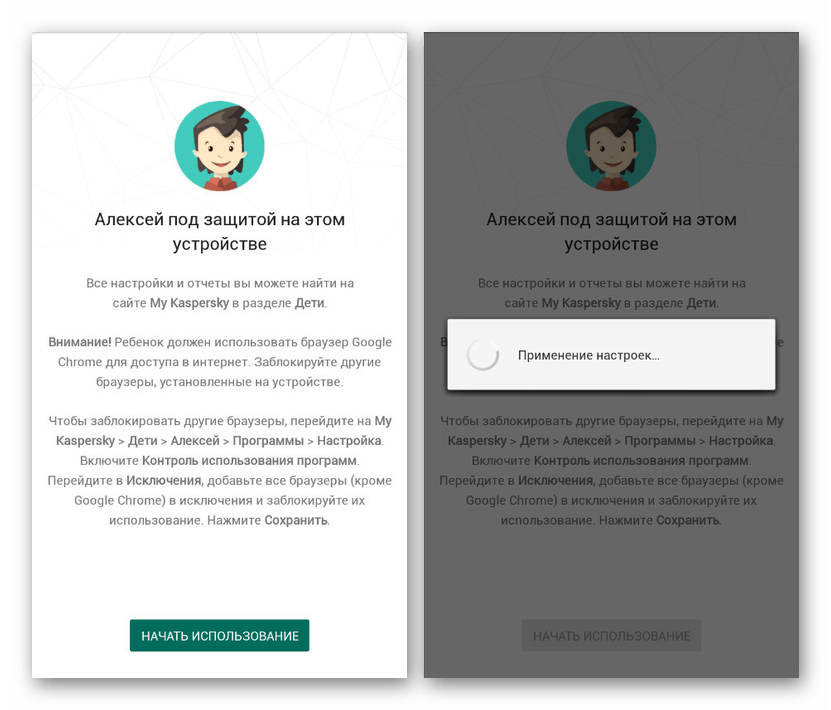
Телефон батька
- Щоб поміняти параметри батьківського контролю, доведеться також встановити додаток на інший смартфон, який вважається пристроєм батька.
- Виконавши авторизацію в тому ж акаунті, що і раніше, виберіть варіант користувача «Батько». Для продовження необхідно вказати і підтвердити чотиризначний код з цифр.
- Після появи головного інтерфейсу додатку на нижній панелі натисніть по значку із зображенням шестерні. В результаті на екрані відобразяться доступні для редагування функції.
- Через розділ «Інтернет» можна обмежити доступ дитини до веб-сайтам в інтернеті за суворими фільтрам з урахуванням вікового рейтингу або просто активувати повідомлення про відвідування заборонених ресурсів. Редагувати цей розділ варто уважно, тому що в противному випадку можуть бути проблеми з доступом до мережі в цілому.
![Редагування налаштувань інтернету в Kaspersky Safe Kids]()
На сторінці «Додатки» присутні схожі параметри, але поширюються на Google Play Маркет і запуск вже встановленого ПО. Досить корисними функціями тут є заборона на інсталяцію програм з невідомих джерел і система повідомлень.
- Згадані нами раніше повідомлення можна буде переглянути за допомогою програми на окремій сторінці. За необхідності їх також можна налаштувати на свій розсуд, так само як і роботу Kaspersky Safe Kids.
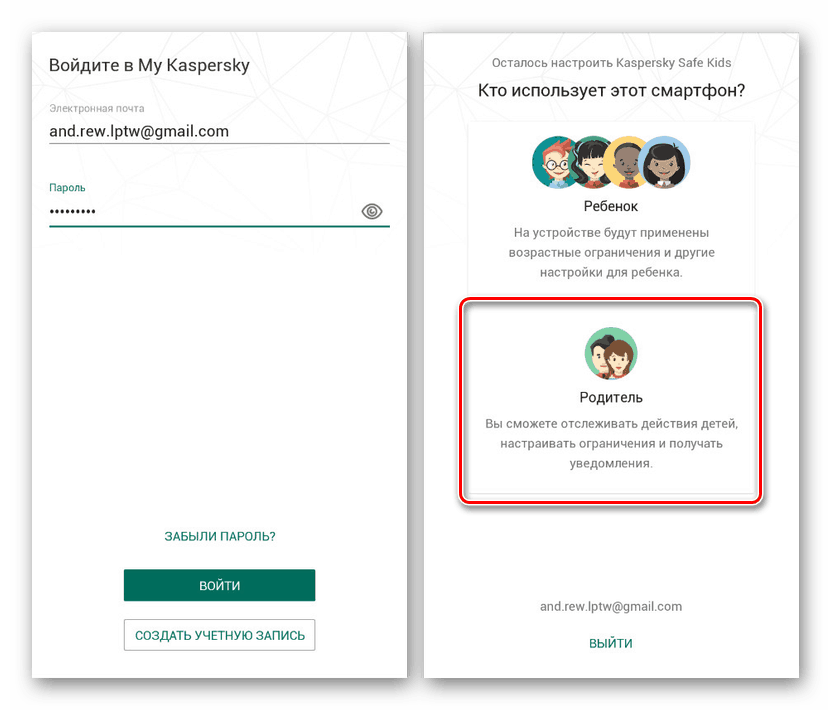
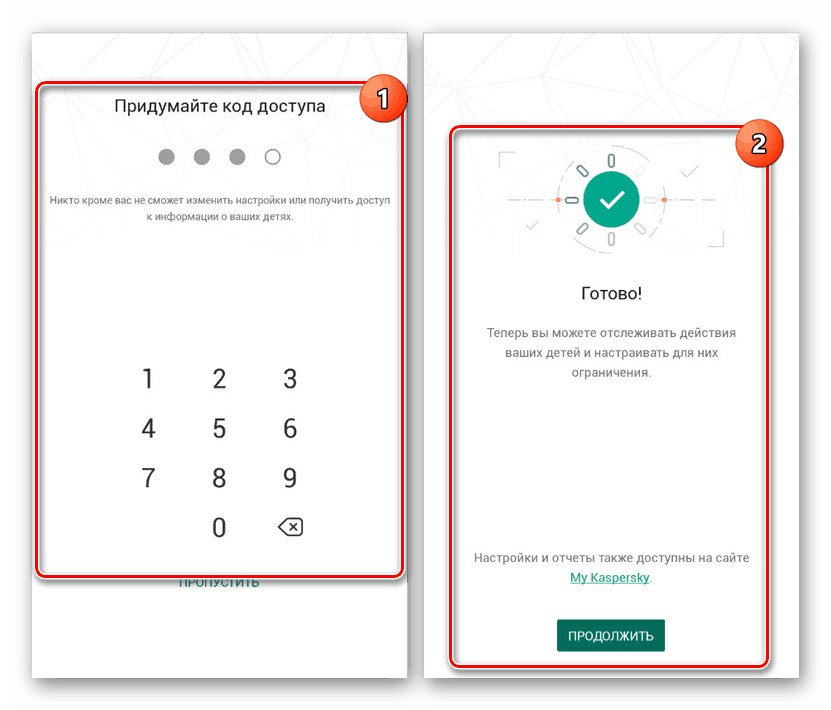
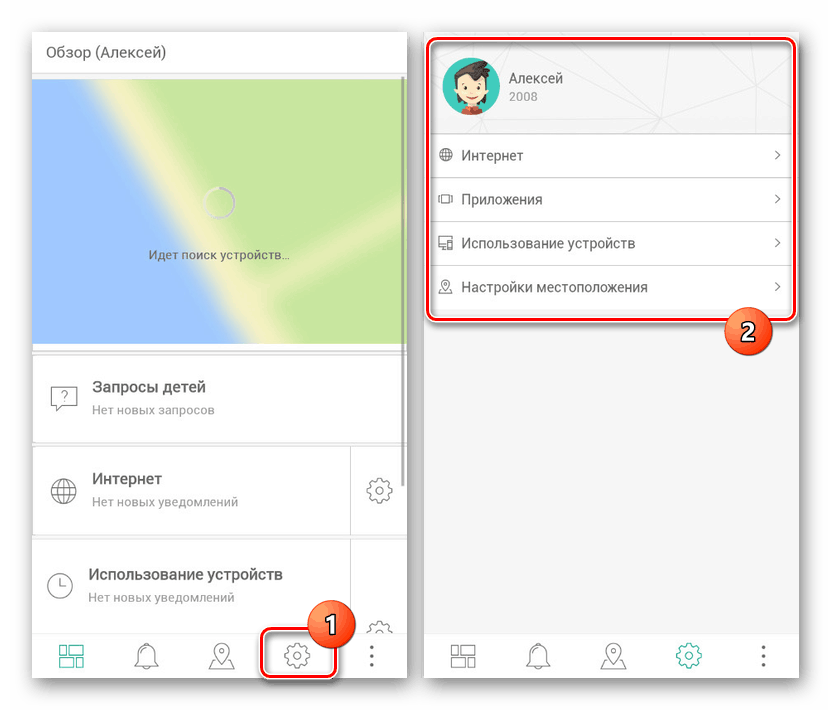
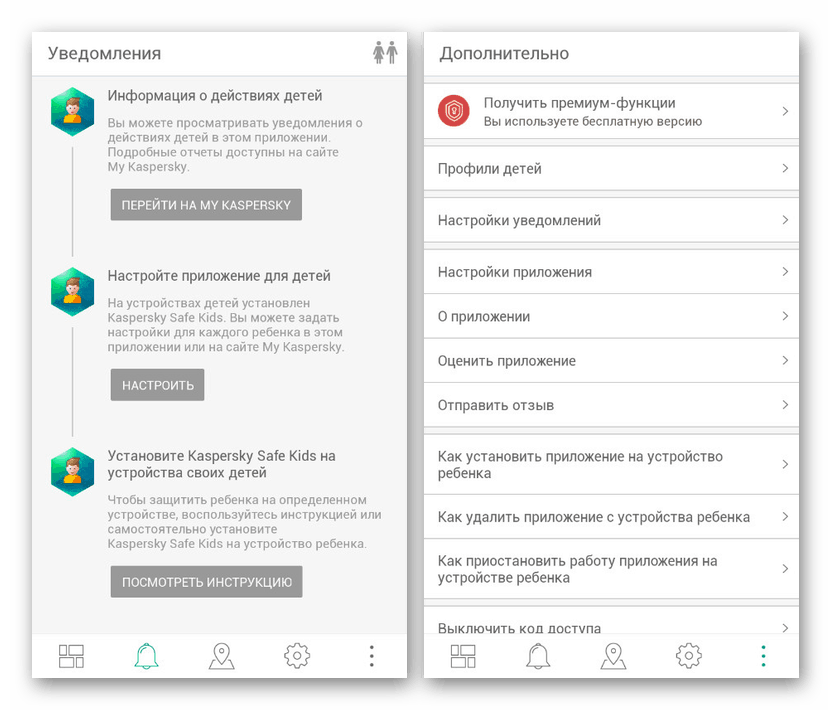
До недоліків програми можна віднести наявність платних функцій, але навіть з урахуванням цього, Kaspersky Safe Kids сильно виділяється серед аналогів. За рахунок зрозумілого російськомовного інтерфейсу і активної підтримки саме даного засобу варто приділити найбільшу увагу.
Спосіб 2: Family Link
На відміну від стандартних параметрів додатків і сторонніх коштів, Family Link представляє собою офіційне ПО для установки батьківського контролю від компанії Гугл. Його потрібно додати на Android-пристрій з Google Play Маркета і налаштувати відповідно до особистих вимог.
- На ваше Android-пристрій завантажте додаток Family Link (для батьків) по нижче представленої посиланням.
- Для використання зазначеного додатка доведеться зареєструвати і прив'язати Google-аккаунт, на якому необхідно додати обмеження, до вашого облікового запису. Процедура була нами описана окремо і може бути проведена на одному і тому ж смартфоні.
![Реєстрація облікового запису Google для дитини]()
Докладніше: Створення облікового запису Google для дитини
- Після цього встановіть Family Link (для дітей) на телефон, де потрібно активувати батьківський контроль, і підтвердіть прив'язку облікового запису.
- Зверніть увагу, на смартфоні дитини доведеться видалити інші облікові записи, так як це суперечить безпеки Family Link. В результаті ж на смартфоні батька має з'явиться повідомлення про успішне підключення аккаунта.
- Для редагування обмежень скористайтеся розділом «Налаштування» в додатку Family Link (для батьків). Наявні параметри об'єднують в собі настройки зі стандартних сервісів Google і надають кілька інших варіантів. Описувати процедуру зміни батьківського контролю ми не будемо.
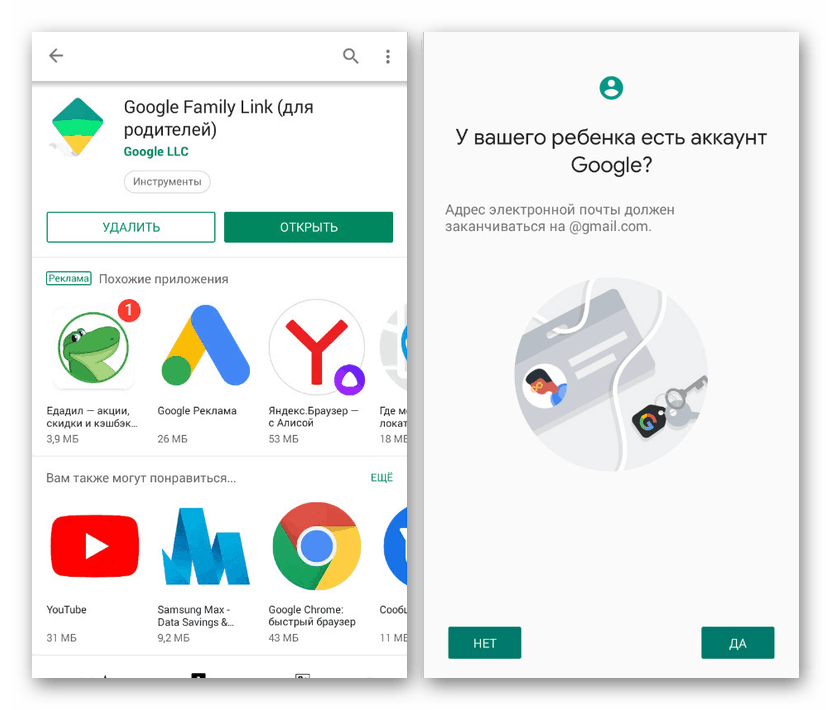
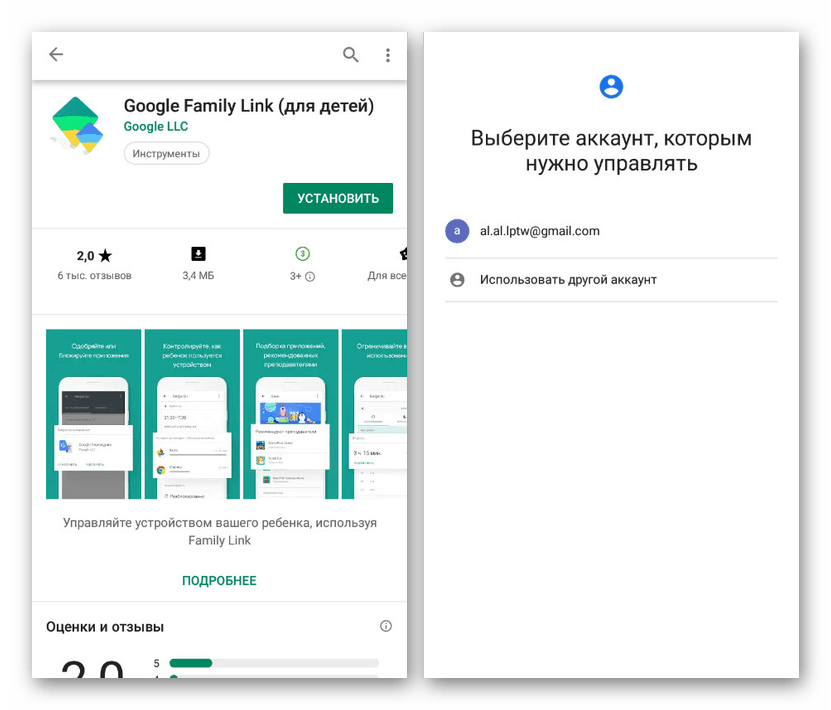
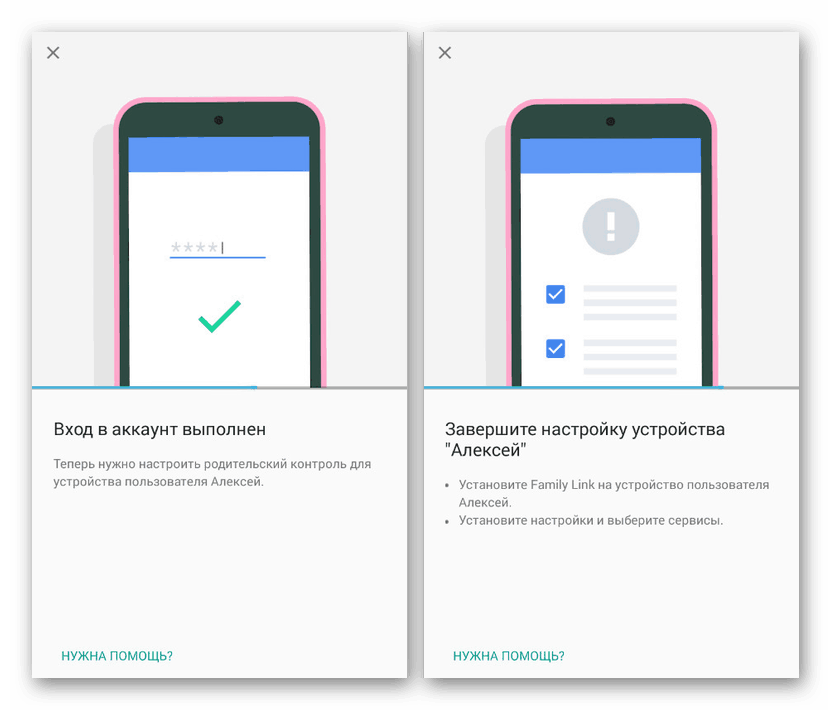
У зв'язку з доступністю додатки і відсутністю платних функцій, сильно впливають на роботу батьківського контролю, даний засіб є найкращим варіантом. При цьому обов'язковою вимогою виступає ОС Android версії 7.1 і вище. Якщо на телефоні дитини встановлена старіша система, доведеться провести оновлення або скористатися іншими способами.
Спосіб 3: Google Play
Якщо необхідно обмежити використання лише деяких функцій, можна не встановлювати додаткове ПЗ, виконавши блокування контенту через стандартні параметри сервісів Google. Налаштування ми продемонструємо на прикладі Гугл Плей, обмеживши доступ до деяких додатків.
- Відкрийте встановлену за умовчанням додаток Google Play і в лівому верхньому куті натисніть по значку меню. З представленого списку виберіть пункт «Налаштування».
- Прокрутіть сторінку до блоку «Особисті» і тапніте по рядку «Батьківський контроль». Тут за допомогою повзунка «Батьківський контроль відключений», щоб активувати функцію.
- Далі виберіть розділ «Налаштування фільтрації контенту» і у вікні «Створіть PIN-код» введіть будь-які чотири цифри, які виступають паролем для відключення функції в майбутньому.
- Виберіть один з варіантів контенту, який хочете заблокувати. При цьому настройки «Ігор» і «Фільмів» повністю однакові.
- Натисніть по потрібному віковою рейтингу, щоб виключити з магазину на Ваш пристрій весь контент, який не відповідає обмеженням. Для застосування зміни натисніть кнопку «Зберегти»
- У випадку з категорією «Музика» можна встановити лише одне обмеження, що виключає музику, яка містить непристойну лексику в тексті.
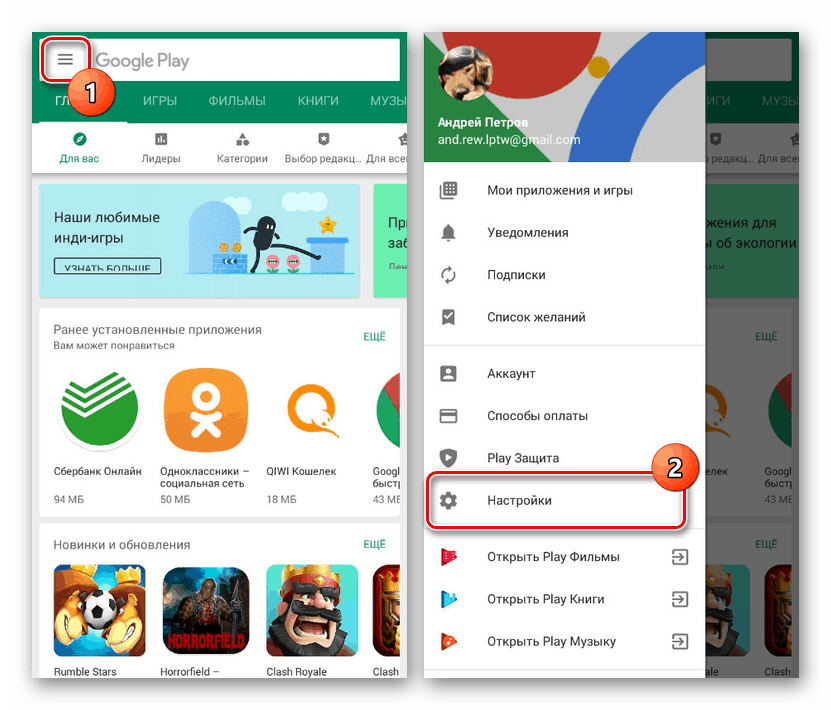
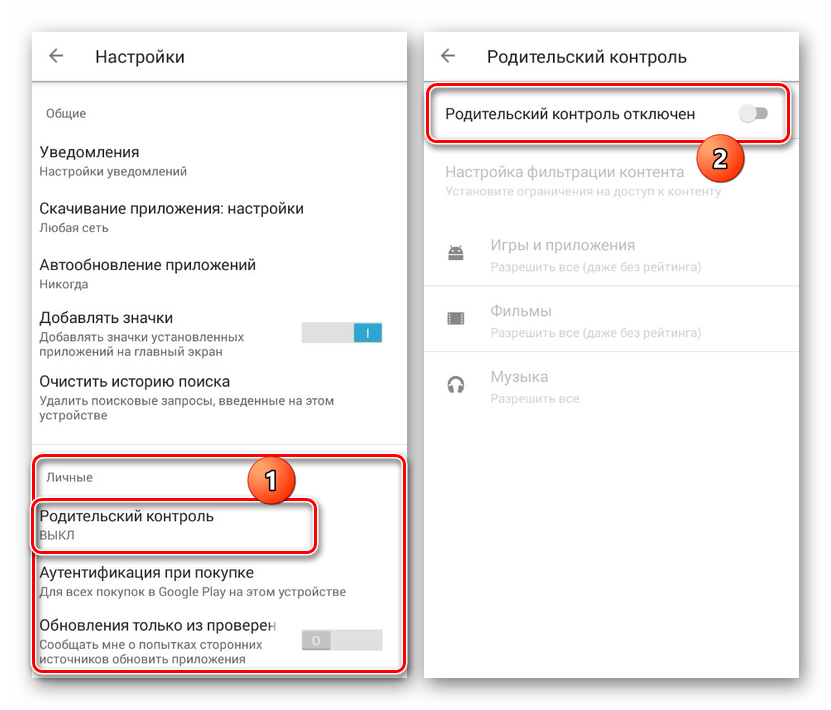
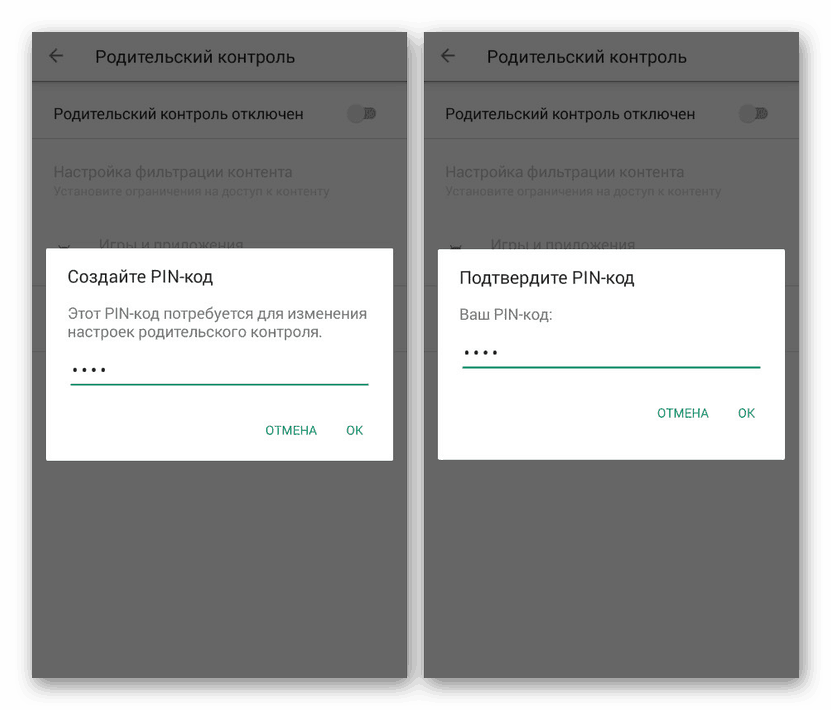
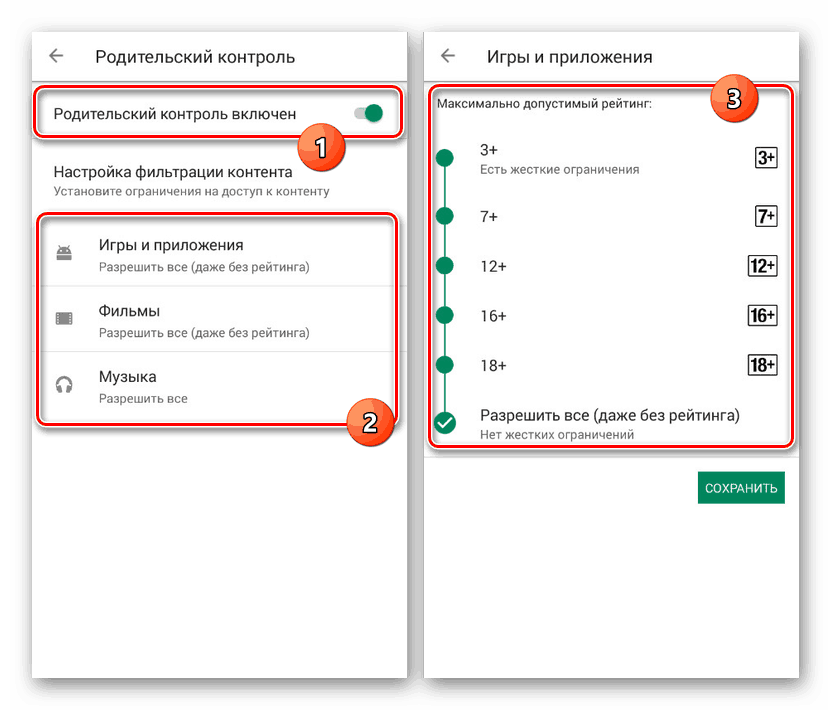
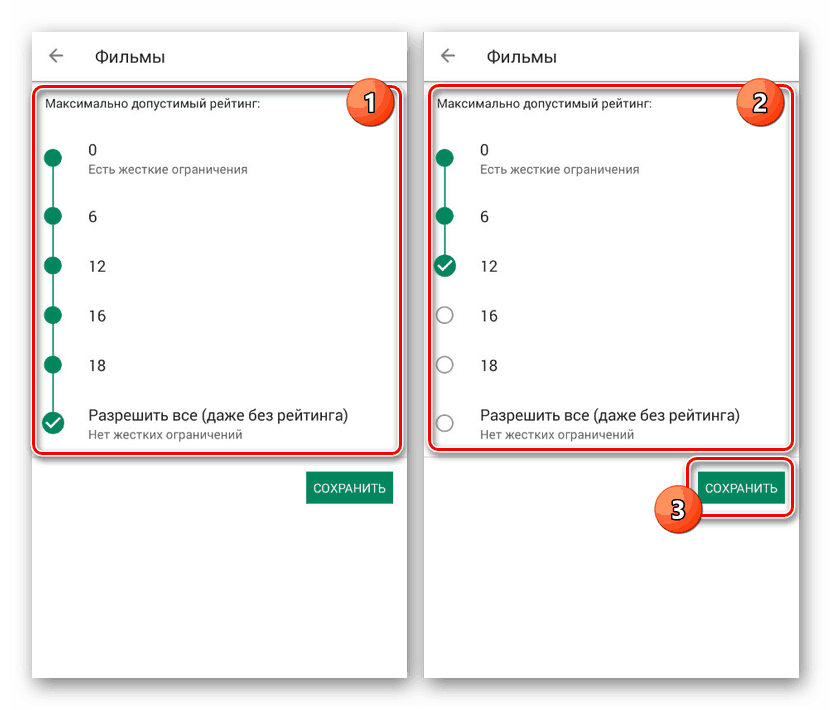
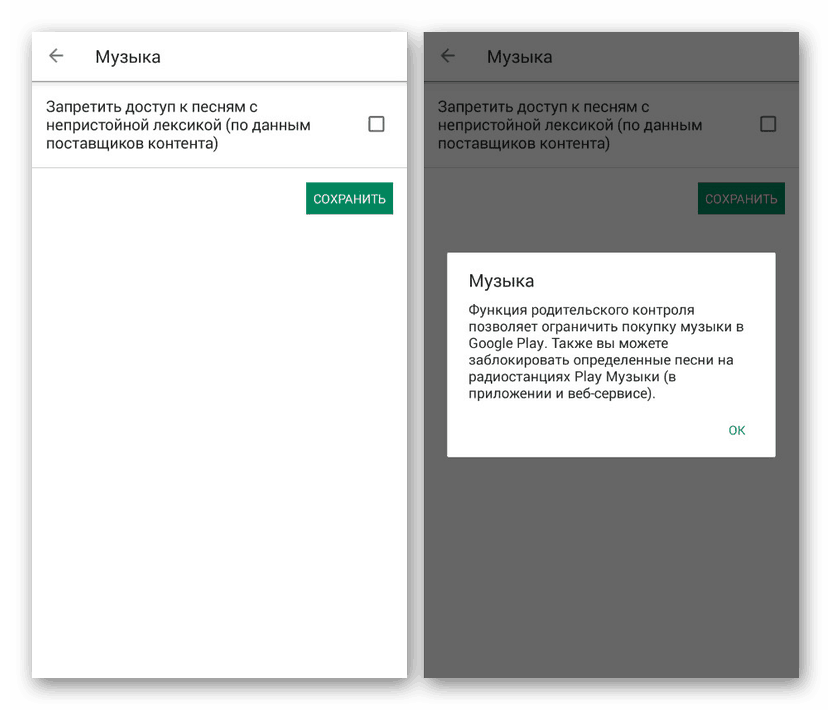
Стандартні засоби на платформі Android не обмежені даним варіантом, наприклад, крім блокування додатків в Google Play, можна налаштувати батьківський контроль окремо для YouTube або зовсім тимчасово заблокувати смартфон. Розглядати цього ми не будемо, так як методи актуальні лише в малому числі випадків.
Читайте також:
Як заблокувати YouTube від дитини
Як налаштувати Google Play
висновок
Крім розглянутих варіантів, існує маса інших додатків в Google Play Маркеті, кожне з яких підійде для блокування конкретних функцій або контенту в інтернеті. У переважній більшості випадків подібне ПО має обмеження в безкоштовній версії, в той час як ми постаралися розглянути засоби, здебільшого не вимагають придбання додаткової підписки. В цілому, кінцевий вибір залежить від багатьох обставин.